 Во-первых, нужно найти фотографии. Сначала берем фото того, кого будем старить. Пусть это будет знаменитость Katie Holmes. Во-первых, нужно найти фотографии. Сначала берем фото того, кого будем старить. Пусть это будет знаменитость Katie Holmes. Затем Затем
ищем фото старушки, чби морщины перенесутся на лицо этой красавицы.
Здесь важно, чтобы обе фотографии были одинаковы, т.е. обе в анфас или
3/4, или в профиль. Желательно набрать несколько фотографий пожилых
людей, чтобы потом было из чего выбрать. Подбор нужной фотографии для
образца - ключ успеха в этом методе. Лучше всего, если вы найдете фото с
таким же выражением лица.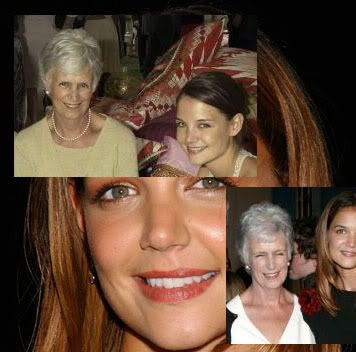 В идеале - фото родителей, как и в этом случае. (Хотя на мой взгляд это не обязательно(прим. переводчика))Итак, фотографии найдены, приступаем к обработке.1-ый В идеале - фото родителей, как и в этом случае. (Хотя на мой взгляд это не обязательно(прим. переводчика))Итак, фотографии найдены, приступаем к обработке.1-ый
шаг - выщипываем брови, т.к. у пожилых людей они тоньше, потому что
могут выпадать или быть седоватыми и их не так заметно. Берем Clone
Stamp, Opacity 100%. Выбираем маленькую кисть и клонируем кожу над
бровями на сами брови.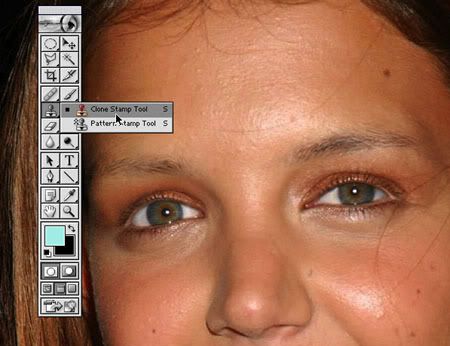 2-й 2-й
шаг - добавляем базовое "провисание" кожи на щеках, челюстях, кончике
носа и надбровных дугах. Выполняем это в режиме Liquify инструментом
Push. С глазами нужно быть осторожнее, иначе мы получим нечто
отвратительное и мерзкое. Этот шаг мы делаем потому, что у старого
человека кости перестают расти, а вот хрящик носа - нет, т.о. с
возрастом кончик носа становится больше. Поэтому мы его немного
вытягиваем инструментом Push и расширяем инструментом Bloat. Тут важно
не переборщить, чтобы нос не потярял своих отличительных признаков.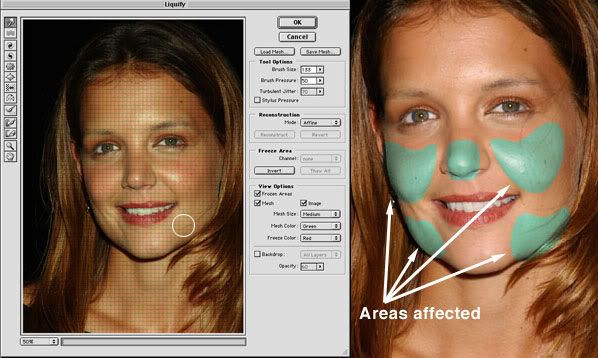 3-й 3-й
шаг - второй подбородок.Он основан на фотографии старушки. Итак,
добавляем массивный второй подбородок. Сначала используем Airbrush -
несколько широких мазков, используя цвета подбородка. Теперь работаем
над деталями тонкой кистью (brush). При создании подбродка посматриваем
на фото старушки, чтобы получилось тоже самое.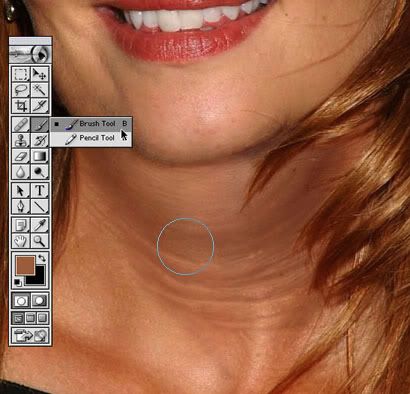 4-шаг 4-шаг
- глаза. Для меня это самое важное. Они могут вытянуть или провалить
весь проект. Могут сделать фото неузнаваемым.Я разыскал линии вокруг
глаз и представил, как они превратятся в морщины со временем. Затем я
увеличил их в длину и ширину. В этом шаге мне сильно помогло
исследование многих фотографий пожилых людей. Для достижения нужного
эффекта я использовал комнинацию Stamp tool и Brush tool. Жаль, что я
не могу расписать этот метод с хирургической точностью, скажу лишь, что я
положился на мое художественное чутье. Я акцентировал внимание на
морщинах вокруг глаз, расширяя и углубляя маленькие морщинки. Также я
повысил контраст, затемняя углубления и осветляя края. Еще я расширил
морщины до скул, убрав между ними перерывы. Ту же технику я применил для
морщин вокруг рта и на лбу.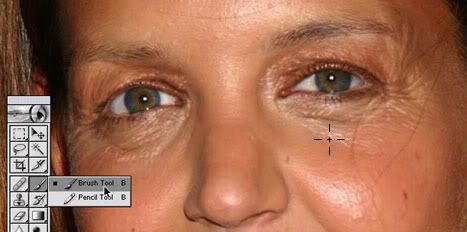 5-й 5-й
шаг - уменьшаем губы. В этом шаге работаем над губами. С возрастом
линия губ уменьшается, идет на убыль. Используя Stamp tool, копируем
кожу вокруг губ на сами губы, таким образом, уменьшая их. Производя эти
манипуляции, я еще добавил вертикальные морщины над губами, чтобы
придать эффект "чернослива". Нам нужен лишь намек на это, поэтому не
нужно делать морщины слишком глубокими. Глубокие морщины нужны были бы в
том случае, если бы у нее на губах были складки.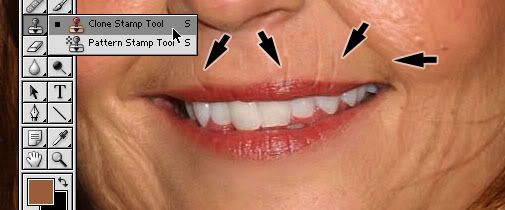 6-й 6-й
шаг - добавляем еще морщин. Создаем отдельный слой, делаем едва
заметный набросок на ту область, где будут морщины кистью Brush
необходимого размера. Тут очень легко перестараться с морщинами, поэтому
я остановился, сделал шаг назад и оценил картину в целом. Для меня это
лучший способ оценить работу.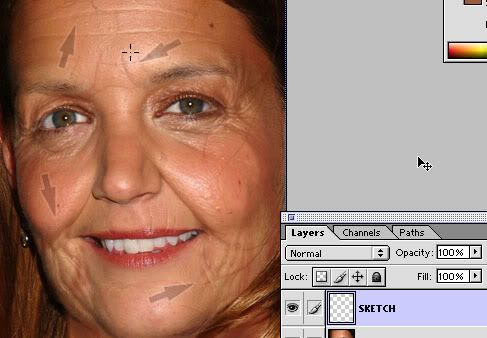 7-шаг 7-шаг
- доработка морщин. Основан на предыдущем шаге. Я добавил морщины там,
где, по моему мнению, они должны быть. В итоге, я обнаружил, что
морщины, как глубокие, так и не очень, смотрятся слишком плоско по
сравнению с остальными чертами лица. Им нужно придать четкости, чтобы
они лучше выступали. Для этого я осветлили приподнятые края каждой
морщинки инструментом Brush tool с цветом более светлым, чем кожа. 8-шаг 8-шаг
- усики на губах. Маленькие волоски над губами - удел всех стареющих
женщин. По непонятным причинам женщины теряют волосы на бровях и
получают в районе губ. Наша фотография не станет исключением, поэтому
берем очень тонкую кисть и добавляем волосы над верхней губой. Я
постарался сделять их едва видимыми. Слишком темные или толстые волосы
будут привлекать излишнее внимание. Еще я добавил морщин под уголками
рта. 9-й 9-й
шаг - доработка шеи. Я решил, что шея слишком гладкая для 75 летней
женщины. Поэтому я добавил тонюсенькие морщинки. Еще я добавил веса и
массы на челюсти кистью Airbrush, увеличивая насыщенность тонов в тех
местах, таким образом, создавая больший контраст между гладкими
участками и морщинистыми.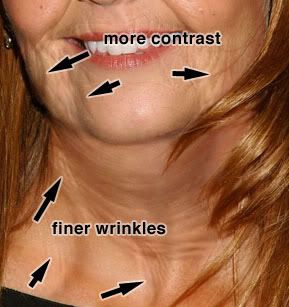 10-й 10-й
шаг - старческие пятна. Ключевой компонент эффективного состаривания
лица - это добавление пятен. Я выбрал один из самых темных тонов кожи,
создал новый слой с Blending mode - Multiply и Opacity 30%, и постарался
создать неправильные формы (совершенных пятен не бывает). Вы можете
создать любое их количество. Они варьируются от человека к человеку.
Лично я держал себя в руках.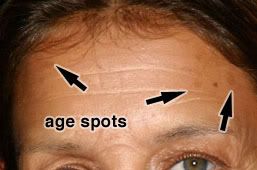 11-й 11-й
шаг - еще доработки. Я сделал небольшой перерыв и вернулся к работе,
спустя некоторое время. Это позволило мне взглянуть на работу свежим
взглядом. Критично осмотрев результат, я решил, что нужно кое-где
доработать детали. Прелесть больших файлов в том, что я могу зуммировать
картинку и поработать, например, с морщинками очень тщательно.Начнем
с зубов. Со временем они темнеют, а также с возрастом десны отступают,
обнажая больше кости. Помня об этом, я выбрал желто-коричневый цвет и в
новом слое (с режимом Multiply и 30% Opacity) закрсил зубы кисточкой
Brush tool. Ее десны, точнее их начало, не показаны на фото, поэтому
уменгьшать мы их не будем. 12-шаг 12-шаг
- работа над волосами. Финальный аккорд - это обесцвечивание волос,
другими словами добавляем седину. Я начал с создании маски, определяющей
область волос. Я использовал кисть Brush и приложил максимум усилий,
чтобы выделить все отбившиеся прядки. Затем с этим выделением я создал новый Hue/Saturation adjustment layer и снизил Saturation до -63. Затем с этим выделением я создал новый Hue/Saturation adjustment layer и снизил Saturation до -63. Затем Затем
я создал новый adjustment layer, основанный на той же маске, но уже
Brightness/Contrast, поставил Brightness на +9 и Contrast -36. В
результате я обнаружил, что более темные участки слишком бледные и из-за
этого теряется глубина. Чтобы это исправить я выбрал маску и набросал
штрихов по темным областям кистью 5 пикселей и Opacity 50%, чтобы их
было видно через оригинал.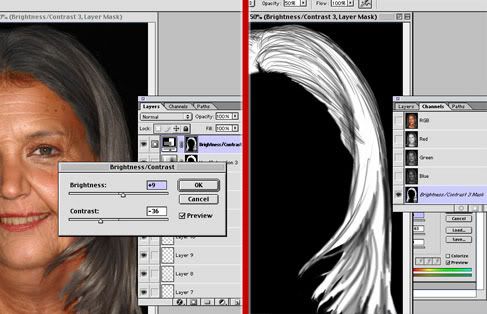 13-й 13-й
шаг - рост волос. На этом шаге мы поднимем линию волос и сделаем сами
волосы тонньше. Потеря волос с возрастом актуальна для обоих полов. Я
взял за образец кожу с верха лба и расширил лобную область над линией
волос. 14-й 14-й
шаг - седые волосы. Многие детали волос были потеряны еще на прошлом
шаге, поэтомы берем тонкую кисть, ставим Opacity на 80% и рисуем седые
волосы, чтобы они были реденько разбросаны. Терпеливо, медленно, штрих
за штрихом я добавлял больше и больше волос, пока меня не устроил
результат.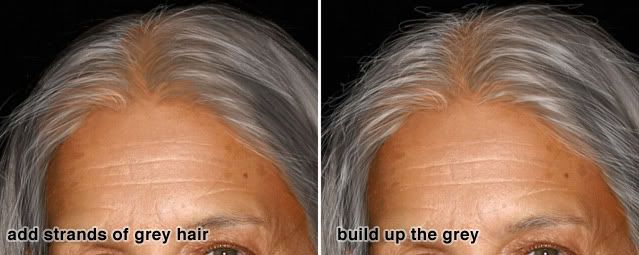 15-й шаг - последние штрихи. В конце я шагнул назад, подправил пару морщин и вуаля... 15-й шаг - последние штрихи. В конце я шагнул назад, подправил пару морщин и вуаля... Надеюсь, этот урок был полезен. Это не самый подробный туториал, но он дает хорошие идеи самого процесса. Надеюсь, этот урок был полезен. Это не самый подробный туториал, но он дает хорошие идеи самого процесса.
|